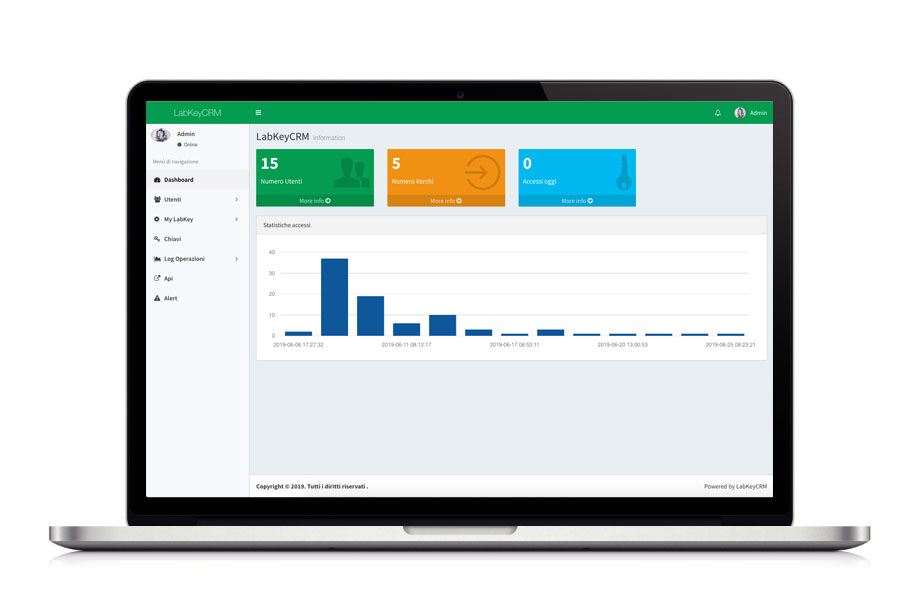5. Verwendung des Managementpanels
MIT LABKEY ONE
…können Sie nützliche Informationen darüber bekommen, wer den Schlüssel wann verwendet hat, Benachrichtigungen empfangen und nützliche statistische Daten für Ihr Unternehmen erhalten.
So greifen Sie auf das Panel zu:
In der Bedienungsanleitung finden sie:
- Die Adresse https://manage.labkey.io/ , über die Sie zum Anmeldebildschirm des Panels gelangen,
- das Etikett mit den für die Anmeldung erforderlichen Daten: Benutzername und Passwort.
So geben Sie einen neuen Benutzer ein:
- gehe zu > Neuen Benutzer hinzufügen;
- geben Sie die gefragten Daten ein (eine Telefonnummer ist verpflichtend, wenn Sie die virtuelle Tastatur aktivieren möchten);
- Verknüpfen Sie den Benutzer mit einem NFC Schlüssel (wenn Sie LabKey One NFC gekauft haben) oder geben Sie einen 6-stelligen Code ein (wenn Sie LabKey One Tastenfeld gekauft haben);
- Fügen Sie einen "tag" hinzu (nicht verpflichtend), um Ihre Benutzer zu kategorisieren;
- In diesem Moment können Sie aussuchen, ob:
- Sie den Benutzer einer Gruppe zuordnen, damit er die darin festgelegten Berechtigungen übernimmt, indem Sie auf „Gruppenfunktionalität aktivieren“ klicken (siehe Punkt 9 „Funktionsweise von Benutzergruppen);
- oder Sie personalisieren die Zugriffszeiten.
- Aktivieren Sie das Kontrollkästchen "Virtuelle Tastatur", damit der Benutzer die virtuelle Tastatur über die mobile App verwenden kann (siehe Punkt 7 "Die virtuelle Tastatur");
- Speichern Sie die Veränderungen;
Anpassen von Zugriffautoritäten eines Benutzers
- Unmittelbar unter den Benutzerdaten befinden sich die LabKeys, die dem Panel zugeordnet sind. Klicken Sie auf den Namen der verschiedenen LabKeys, um die Änderung zu öffnen (Sie können auf diesen Abschnitt auch zugreifen, indem Sie auf das grüne Stiftsymbol in der Benutzerliste klicken);
- Überprüfen Sie, ob das Kontrollkästchen "Aktivieren" abgehakt ist;
- Stellen Sie die gewünschten Berechtigungen ein, indem Sie zwischen Zeitraum, Uhrzeit und Tagen auswählen;
- Warten Sie auf die nächste LabKey-Synchronisierung, bevor Sie die gerade vorgenommene Veränderungen testen. Bedenken Sie, dass die Synchronisation jede 5te Minute erfolgt (in Minute 00, 05, 10, 15, 20, 25, 30, 35, 40, 45, 50, 55 jeder Stunde).
Die Software enthält einen Zugriffsbereich, in dem jeder Zugriff zu jedem Tor, auf welchem LabKey installiert ist, der ID eines Benutzers zugeordneten wird. Es ist auch möglich, die Liste nach entsprechenden Abfragen zu exportieren.
Alle Daten werden verschlüsselt und in der Cloud abgelegt, um die höchste Sicherheitsstufe zu gewährleisten.
Die Software hat keine Nutzungsbeschränkungen und ist auf ein verteiltes Cloud-Model aufgeteilt, um Systemfunktionalität in 99,9% aller Fällen zu garantieren.
Es ist möglich, die Warnfunktionen zu verwalten, z. B. das automatische Senden von SMS, E-Mails oder Slack-Channels für: Benutzerzugriffe, fehlende Internetverbindung, Stromausfälle usw. Es ist möglich, die CRM-Registrierung mit den externen Managementsystemen zu synchronisieren.
MIT LABKEY ZERO
…ist es möglich, eine oder mehrere Steuereinheiten über die CRM-Software zu verwalten.
So greifen Sie auf das Panel zu:
In der Bedienungsanleitung finden sie:
1. Die Adresse https://manage.labkey.io/, über die Sie zum Anmeldebildschirm des Panels gelangen,
2. das Etikett mit den für die Anmeldung erforderlichen Daten: Benutzernamen und Passwort.
So geben Sie einen neuen Benutzer ein:
- gehen Sie zu: Neuen Benutzer hinzufügen
- geben Sie die gefragten Daten ein
- Verknüpfen Sie den Benutzer mit einem 6-stelligen Code
- Die dem Panel zugeordneten LabKeys befinden sich direkt unter den persönlichen Daten des Benutzers. Klicken Sie auf den Namen eines LabKeys, um Änderungen vornehmen zu können;
- Überprüfen Sie, ob das Kontrollkästchen "Aktivieren" abgehakt ist.
- Legen Sie die gewünschten Berechtigungen fest, wählen Sie den Zugriffszeitraum und speichern Sie die Änderungen.
Anpassen von Zugriffautoritäten eines Benutzers
- Unmittelbar unter den Benutzerdaten befinden sich die LabKeys, die dem Panel zugeordnet sind. Klicken Sie auf den Namen der verschiedenen LabKeys, um die Änderung zu öffnen (Sie können auf diesen Abschnitt auch zugreifen, indem Sie auf das grüne Stiftsymbol in der Benutzerliste klicken).
- Klicken Sie auf den Namen des gewünschten LabKeys und legen Sie die begehrten Berechtigungen fest. Wählen Sie dabei den Zeitraum aus, in dem der ausgewählte numerische Code gültig sein soll.
- Speichern Sie die Veränderungen.